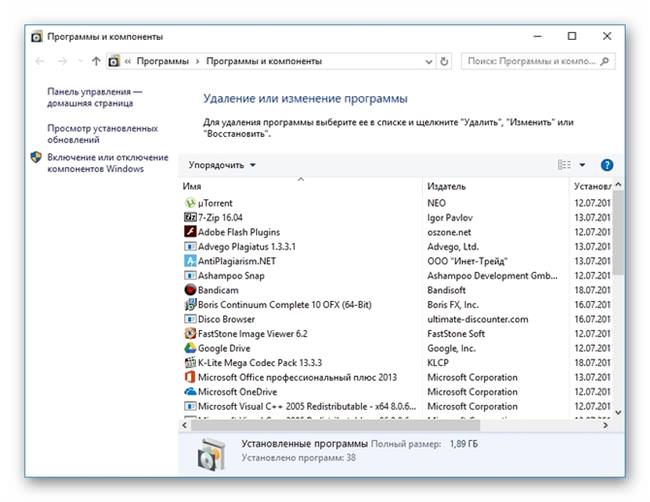Видалення драйверів через панель управління
Це найпростіший спосіб, який не вимагає складних дій і під силу кожному. В Windows є вбудований інструмент для видалення різноманітних програм, в тому числі і драйверів. Насамперед відкриваєте Панель Управління, а там “Установка і видалення програм“. Варто відразу попередити, що так можна знайти далеко не всі. Деякі там не відображаються.
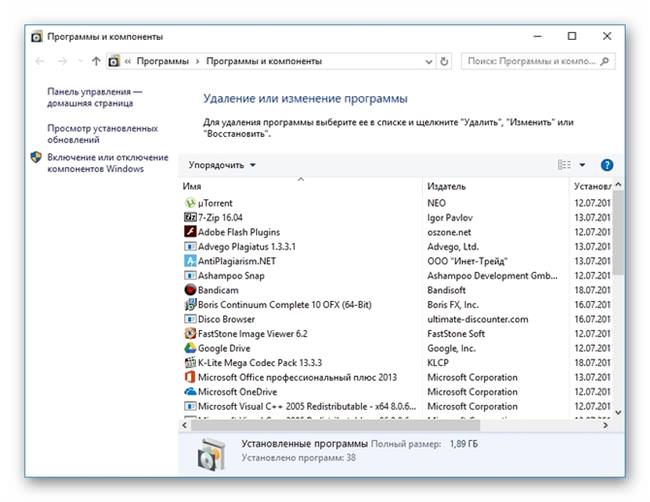
З’явиться список. У ньому будуть програми, які встановлені на даному комп’ютері і драйвера. Можна скористатися сортуванням, щоб було зручніше шукати. Коли необхідний компонент знайдений, то клацаємо по ньому правою кнопкою миші і вибираємо “Видалити/змінити“. Далі все відбудеться в автоматичному режимі і він деінсталюється.
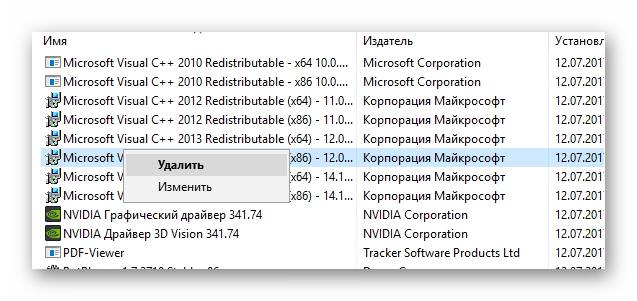
Видалення вручну
Цим методом користуються, якщо використовуючи попередній варіант, у списку виявився не потрібний компонент, або видалити його не виходить.
Відкриваємо панель управління і знаходимо там Диспетчер пристроїв. Тепер обираєте підрозділ, до якого відноситься драйвер. Вибравши потрібне, натискаємо правою кнопкою миші натискаємо “Видалити“.
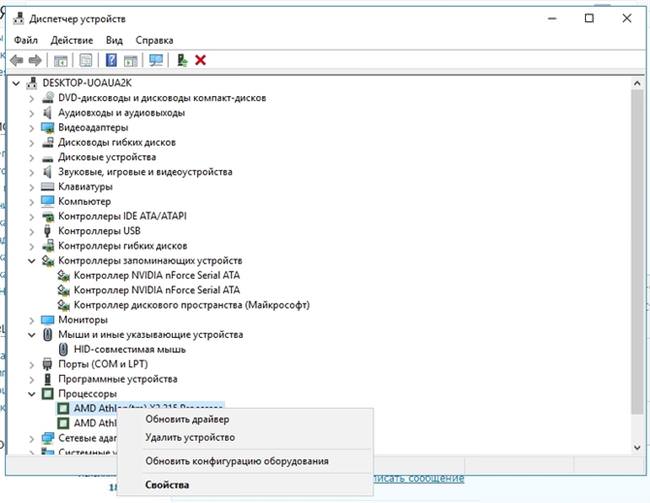
Тоді відкриється ще одне вікно, в якому варто поставити галочку.

Після чого він відійде повністю. Це найбільш ефективний і дієвий метод. Він дозволяє позбутися від будь-якого драйвера, так як там відображаються пристрої комп’ютера і встановлених до них драйвера.
Видалення, використовуючи сторонній софт
А що робити, якщо в системі встановлено купа драйверів, але не кожен з них потрібен. Як зрозуміти, які з них можна видаляти, а які ні? Адже далеко не кожен користувач впорається з цим завданням.
Використовуємо Driver Sweeper
Вихід є. Для цієї мети відмінно підійде утиліта Driver Sweeper. Вона знайде все і допоможе позбутися від непотрібних компонентів. Давайте навчимося користуватися нею — це допоможе проводити очищення системи від тих драйверів пристроїв, яких в системі немає. Адже буває, що щось ми встановлюємо помилково.
- Після першого запуску мову за замовчуванням – англійська. Якщо потрібно, то можна змінити його на російську, який можна відшукати у вкладці “Language“.

- Наступний крок – йдемо в аналіз і очищення. Слід зазначити розділи, які ви хочете відсканувати. Тепер натискаємо кнопку “Аналіз“.

- Тепер програма своїми силами знайде і запропонує видалити непотрібні елементи системи. Звичайно, у вас буде вибір. Ви можете зазначити необхідне на свій розсуд.
Як використовувати технологію ReadyBoost
Все, готово. До речі, щоб відшукати і встановити виключно потрібні компоненти – встановіть DriverPack Solution. Дана програма знайде все сама і встановить за 10-15 хвилин. Таким чином, ви не помилитеся і не доведеться потім чистити комп’ютер від непотрібних драйверів.
Чистка за допомогою Driver Store Explorer
Ще один хороший софт, який володіє непоганим функціоналом. Потрібно лише завантажити програму і запустити. Далі вона сама знайде всі драйвера в системі, покаже, які є невикористовуваними. Чимось вона схожа з попередньою, але має більш розширений функціонал і набагато зручніше.
Програма комфортна у використанні тим, що згрупує отриману інформацію за типом устаткування. Можна буде легко визначити, до якого саме компоненту відноситься конкретний драйвер, коли він був встановлений і так далі.
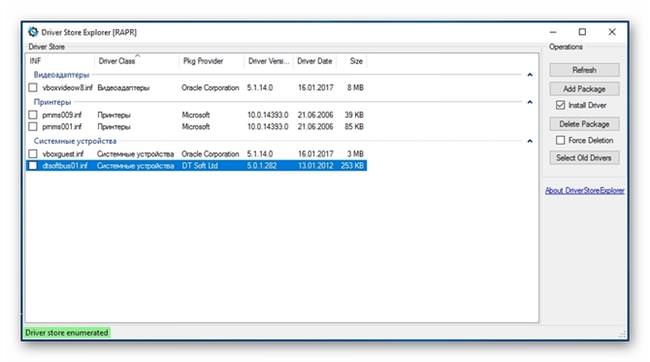
Управління драйверами дуже зручно, потрібно лише правою кнопкою миші вибрати потрібний і запустити дію: видалити, виділити, експортувати та інше.
Утиліта дозволяє побачити всі драйвера в системі, обчислити які не використовуються, і усунути їх. Перед тим як видаляти рекомендується зробити резервну копію. Раптом після видалення почне працювати некоректно пристрій або система. Або нова версія буде містити серйозні помилки. А так, якщо що, вдасться відкотити на попередню версію.